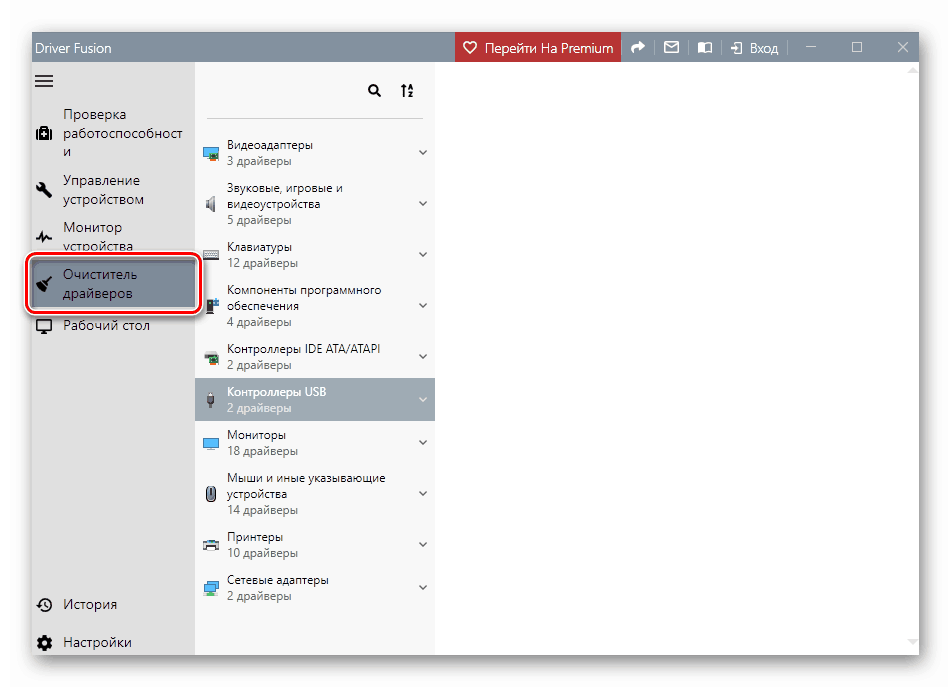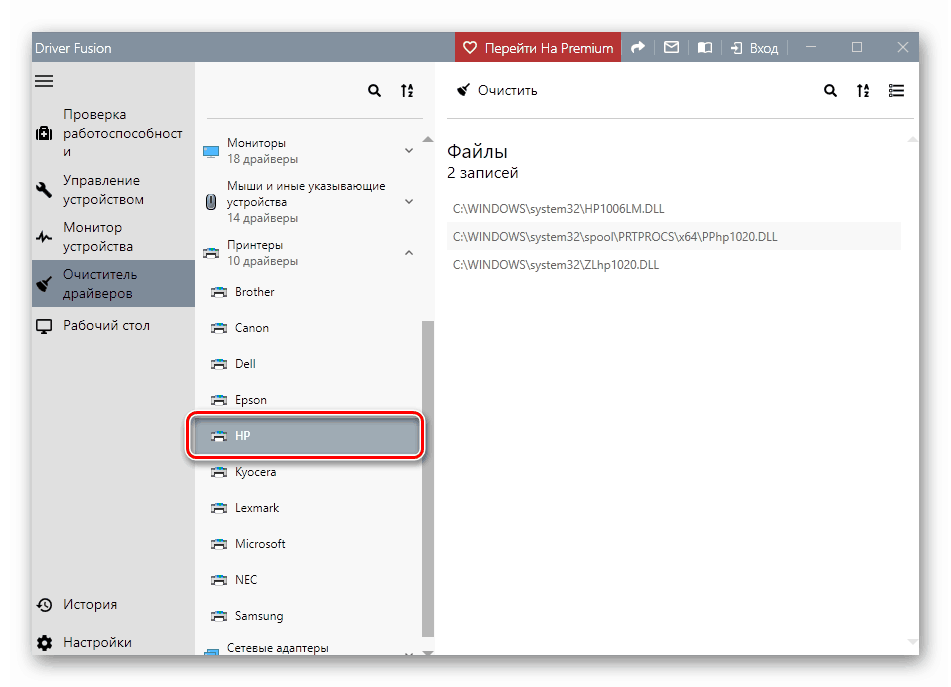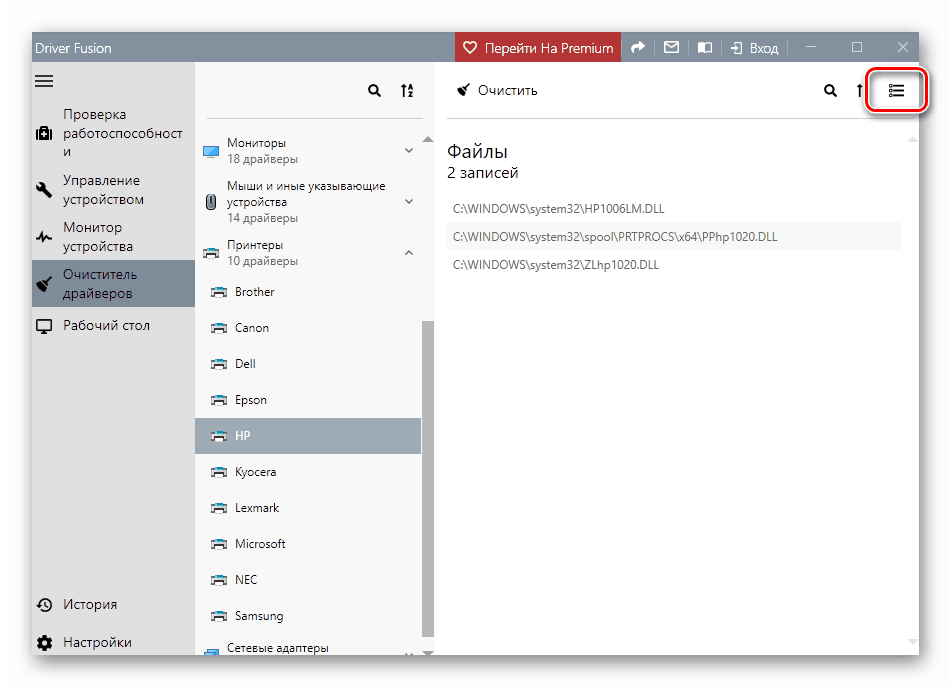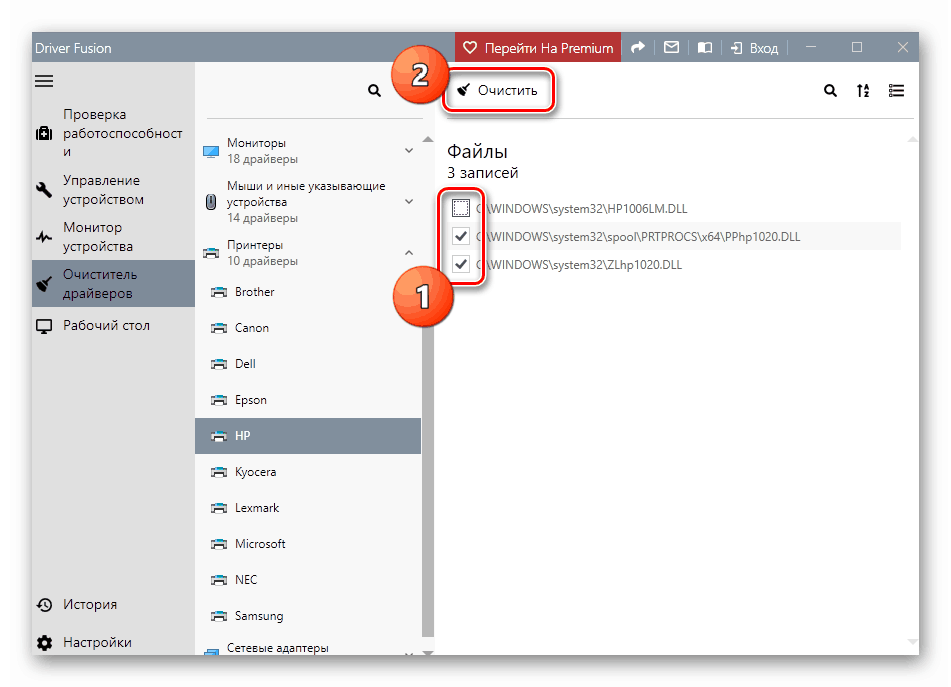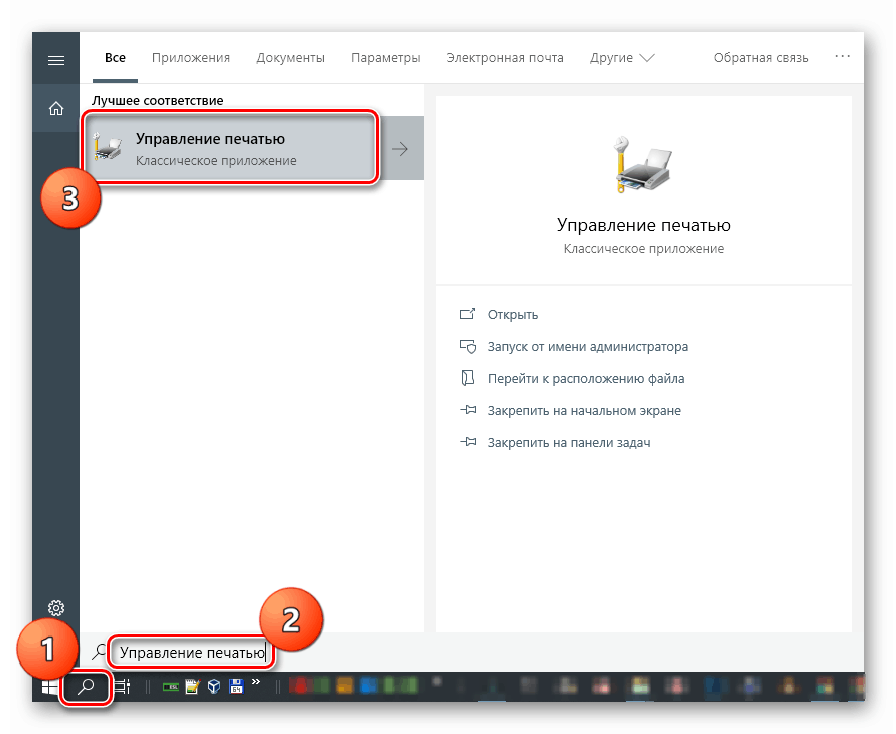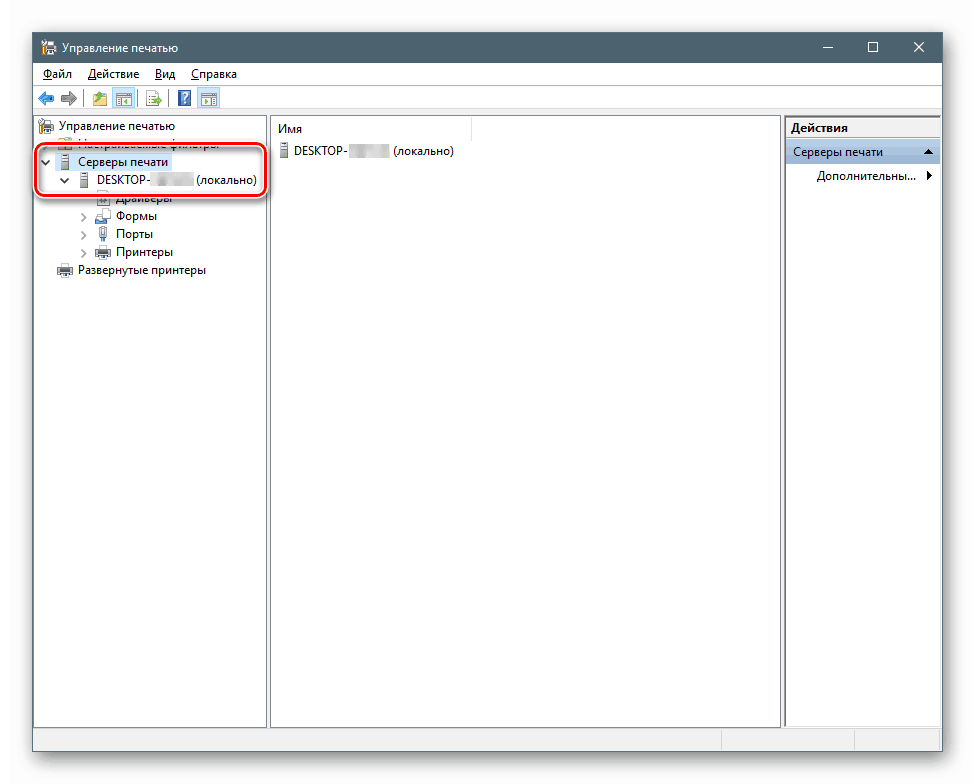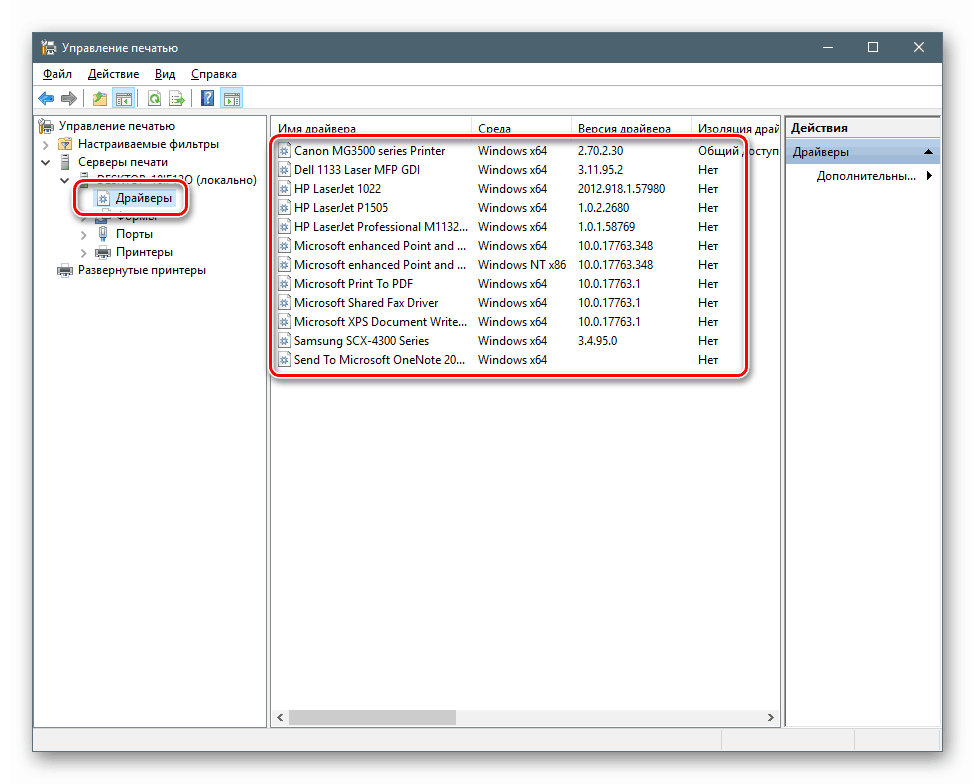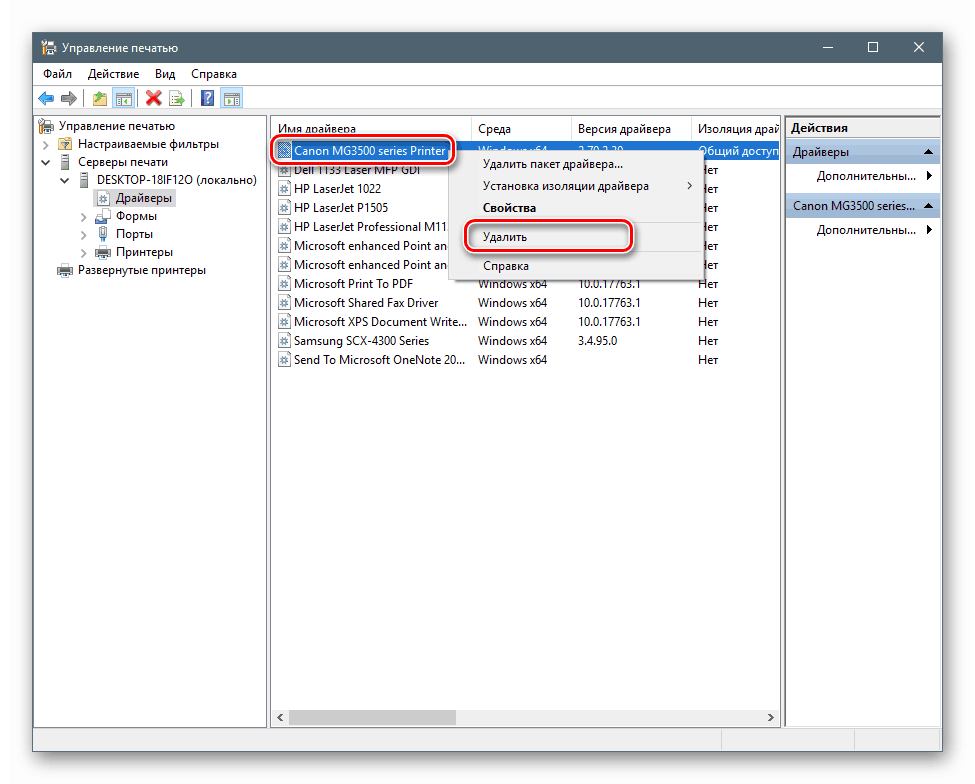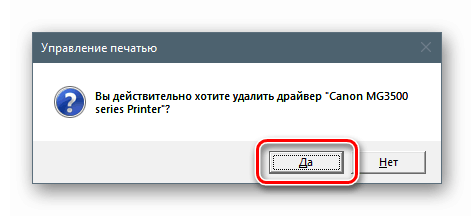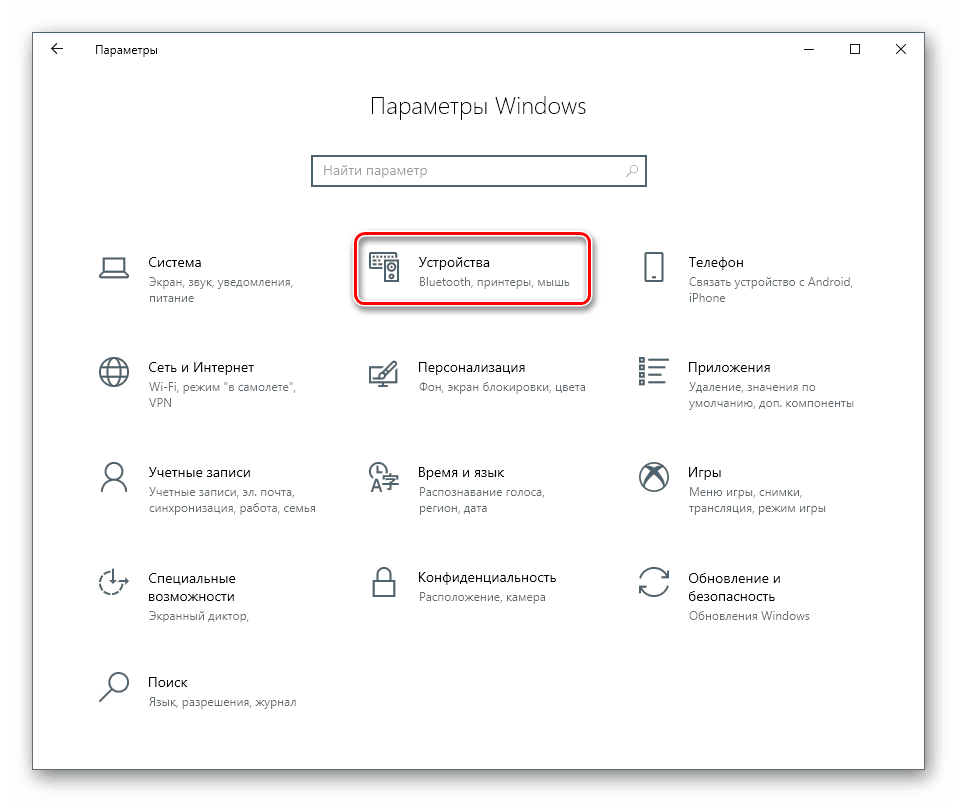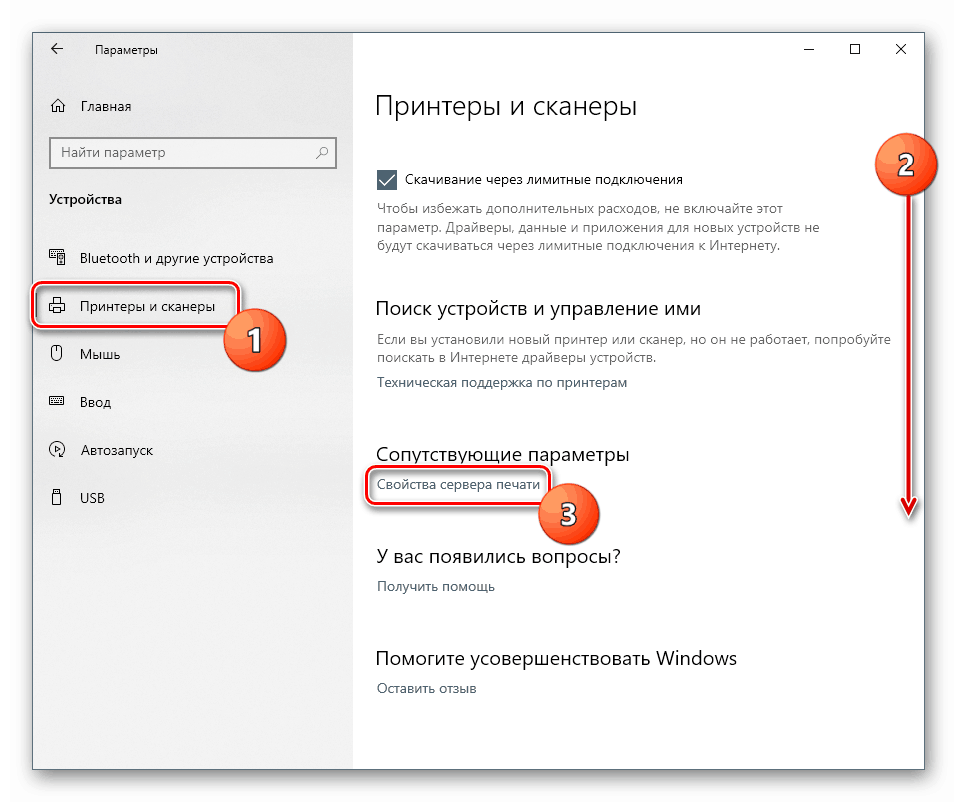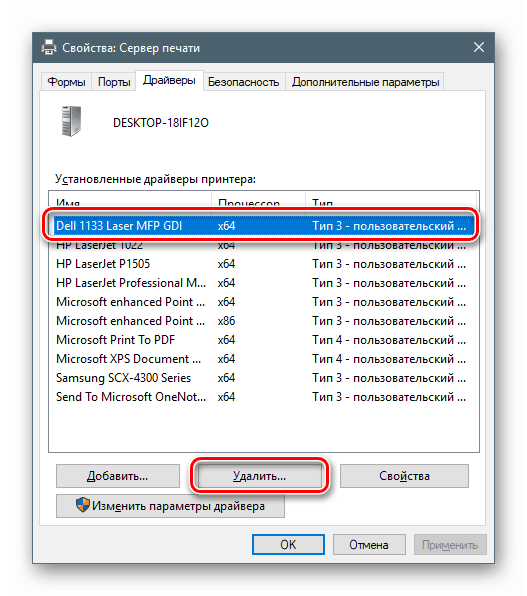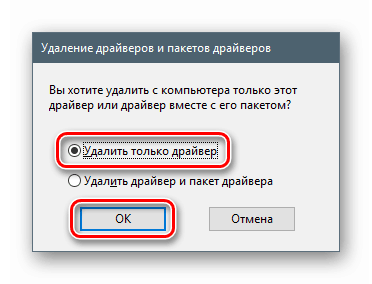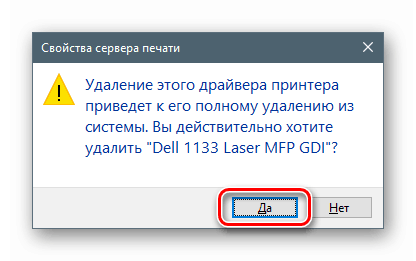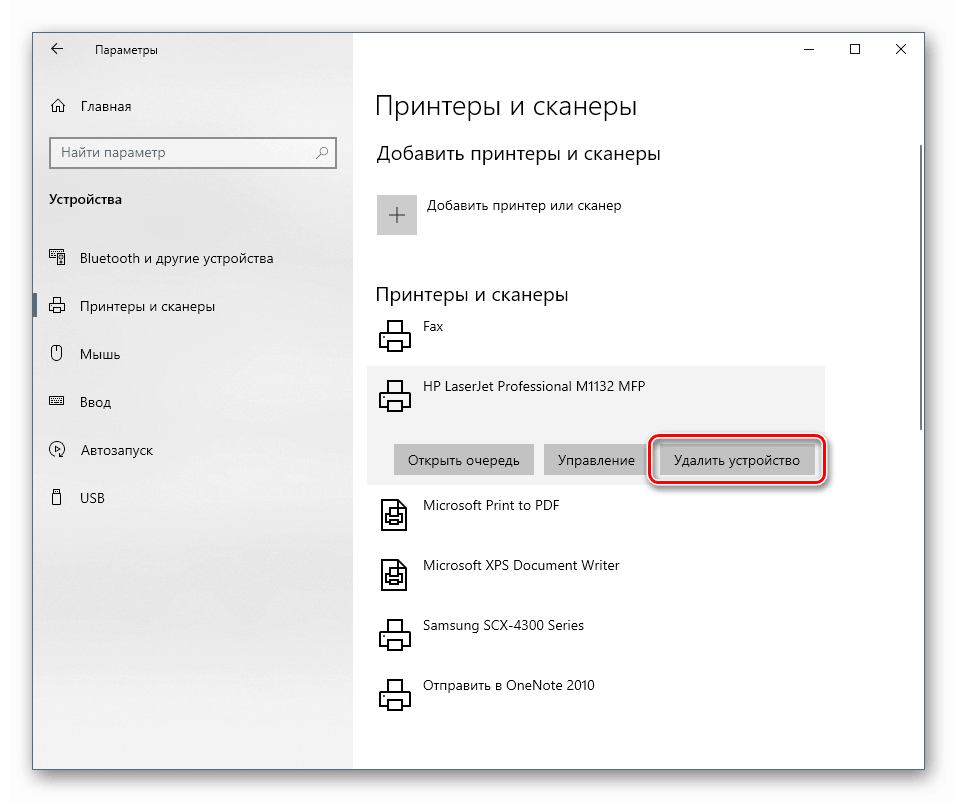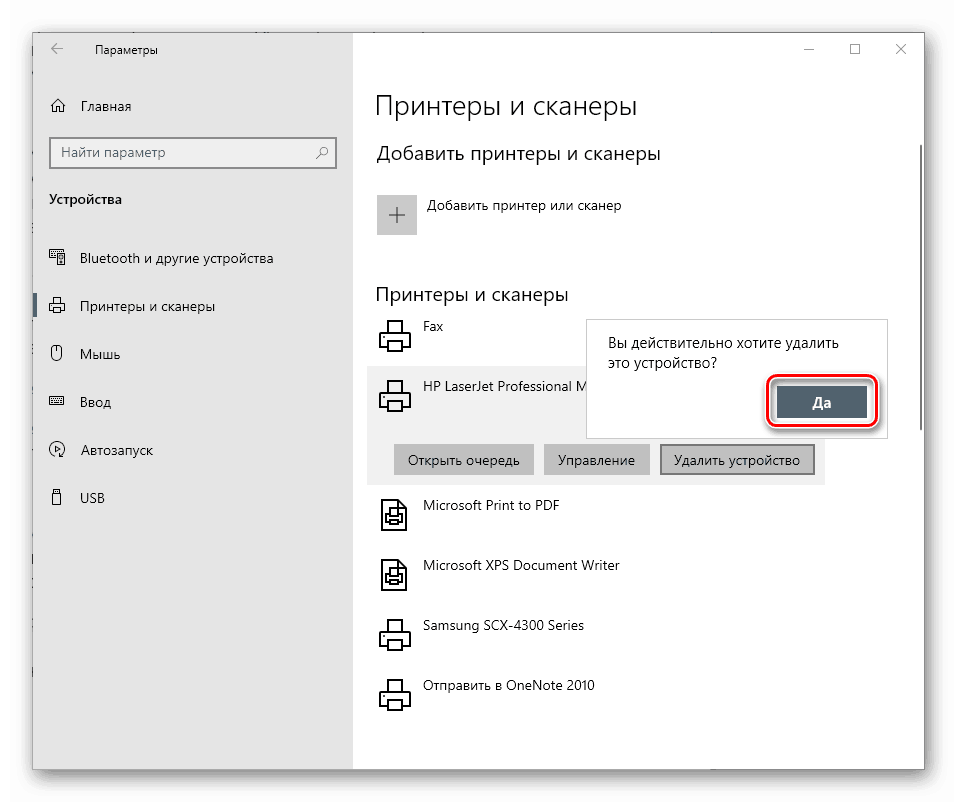درایور چاپگر را در ویندوز 10 حذف کنید
درایورها - برنامه های كوچك كه دستگاه ها را كنترل می كنند - نه تنها می توانند مؤلفه های مفیدی باشند ، بلكه به یك بار تبدیل می شوند كه مانع كار عادی سیستم می شود. در این مقاله ، ما به روش هایی برای حذف درایور چاپگر زائد در ویندوز 10 خواهیم پرداخت.
مطالب
حذف درایورهای پرینتر
این روش در مواردی ضروری است که ما نیاز به نصب نرم افزار برای چاپگر جدید یا نصب مجدد درایور برای قدیمی داشته باشیم. اگر سیستم قبلاً فایلهای مشابهی داشته باشد ، که می تواند آسیب ببیند ، احتمال زیاد درگیری یا حتی خرابی نصب وجود دارد.
به سادگی از بین بردن پرینتر در "مدیر دستگاه" یا بخش کنترل مربوطه ، به شما امکان نمی دهد تا سیستم عامل پرونده های "هیزم" را به طور کامل تمیز کنید ، بنابراین باید به ابزارهای دیگر متوسل شوید. هر دو راه حل نرم افزاری شخص ثالث و ابزارهایی وجود دارد که در ویندوز نصب شده اند.
روش 1: برنامه های شخص ثالث
تا به امروز تقریبا هیچ نرم افزاری کامل برای حل کار وجود ندارد. بسیار تخصصی وجود دارد نمایش درایور حذف برای کارتهای گرافیکی و Driver Fusion که ابزاری برای بروزرسانی و مدیریت درایورها است.
همچنین بخوانید: نرم افزار حذف درایور
- برنامه را شروع می کنیم و به تب "Driver Cleaner" می رویم.
![به برگه Driver Cleaner در Driver Fusion بروید]()
- در سمت راست ، لیست "چاپگرها" را باز کنید .
![به لیست درایور چاپگر در Driver Fusion بروید]()
- با کلیک بر روی مورد با نام سازنده دستگاه کلیک کنید.
![به برنامه درایورهای چاپگر سازنده انتخاب شده در برنامه Driver Fusion بروید]()
سپس به شرح زیر عمل می کنیم: اگر فقط یک چاپگر از این فروشنده داریم ، همه پرونده ها را حذف کنید. اگر چندین دستگاه وجود داشته باشد ، ما با استفاده از کد مدل در نام سند راهنمایی می شویم.
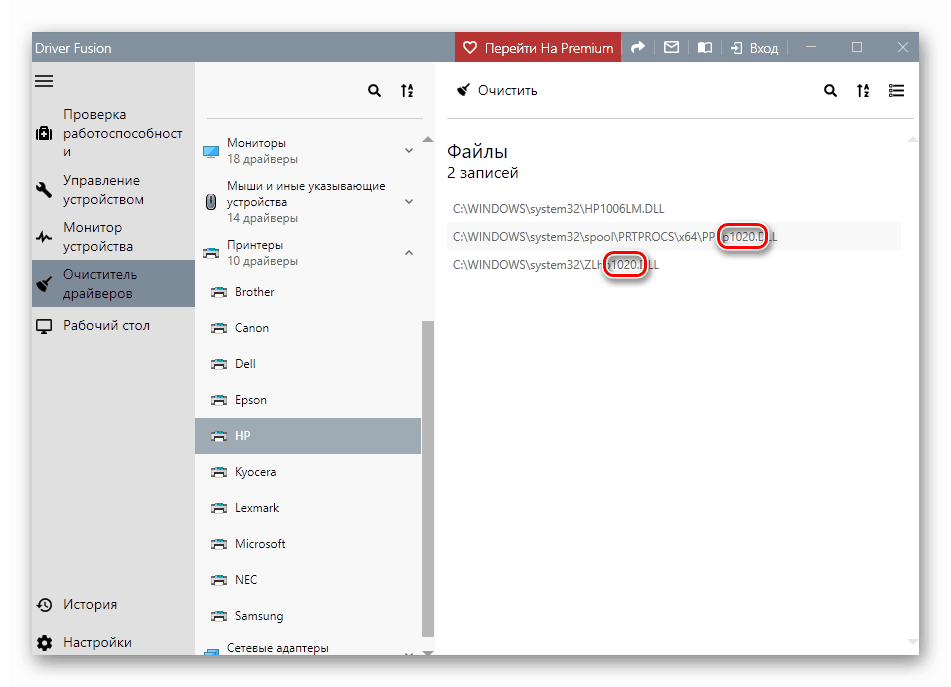
حذف به شرح زیر است:
- بر روی دکمه با سه نوار در گوشه سمت راست بالای رابط ( "انتخاب" ) کلیک کنید.
![به انتخاب پرونده های درایور چاپگر در Driver Fusion بروید]()
- کادرهای انتخاب با جعبه کادر در کنار همه پرونده ها ظاهر می شوند. ما غیر ضروری را حذف می کنیم و روی "پاک کردن" کلیک می کنیم .
![حذف پرونده های درایور چاپگر در Driver Fusion]()
- پس از خارج کردن درایورها ، توصیه می شود کامپیوتر را مجدداً راه اندازی کنید.
در مرحله بعدی ، ما در مورد چگونگی استفاده از ابزارهای موجود در زرادخانه خود ویندوز صحبت خواهیم کرد.
روش 2: چاپ ضربه محکم و ناگهانی مدیریت
این ضربه محکم و ناگهانی یک ابزار سیستم است که به شما امکان می دهد لیستی از چاپگرهای نصب شده را مشاهده کنید ، وضعیت آنها را بررسی کنید ، کار را فعال یا مکث کنید ، از خط مشی های گروه استفاده کنید و موارد دیگر. ما به عملکرد دیگری که درایورها را کنترل می کند علاقه مند هستیم.
- ما با کلیک بر روی نماد ذره بین در "Taskbar" ، جستجوی سیستم را باز می کنیم. در قسمت ورودی ، "مدیریت چاپ" را بنویسید و به برنامه کلاسیک یافت شده بروید.
![به برنامه مدیریت چاپ کلاسیک از برنامه جستجوی سیستم در ویندوز 10 مهاجرت کنید]()
- ما شاخه های "سرورهای چاپ" و "DESKTOP-XXXXXX (بصورت محلی)" را باز می کنیم .
![انتقال به مدیریت سرورهای چاپی محلی در ویندوز 10]()
- ما روی مورد "درایورها" کلیک می کنیم ، پس از آن لیستی از کلیه درایورهای نصب شده برای چاپگرها در سمت راست صفحه نمایش داده می شود.
![به لیست درایورهای نصب شده برای چاپگرهای موجود در Windows Snap-in Print 10 بروید]()
- بر روی نام پرونده (چاپگر) راست کلیک کرده و "Delete" را انتخاب کنید .
![انتقال برای پاک کردن بسته درایور در ضربه محکم و ناگهانی چاپ Windows در ویندوز 10]()
- ما قصد خود را با دکمه "بله" تأیید می کنیم.
![تأیید حذف بسته درایور در ضربه محکم و ناگهانی Print Management در ویندوز 10]()
- انجام شد ، راننده برداشته شده است.
روش 3: تنظیمات سیستم
همچنین می توانید سرور چاپ از جمله درایور چاپگر را از تنظیمات سیستم Windows مدیریت کنید. می توانید از منوی Start یا با فشار دادن Win + I به آنها برسید .
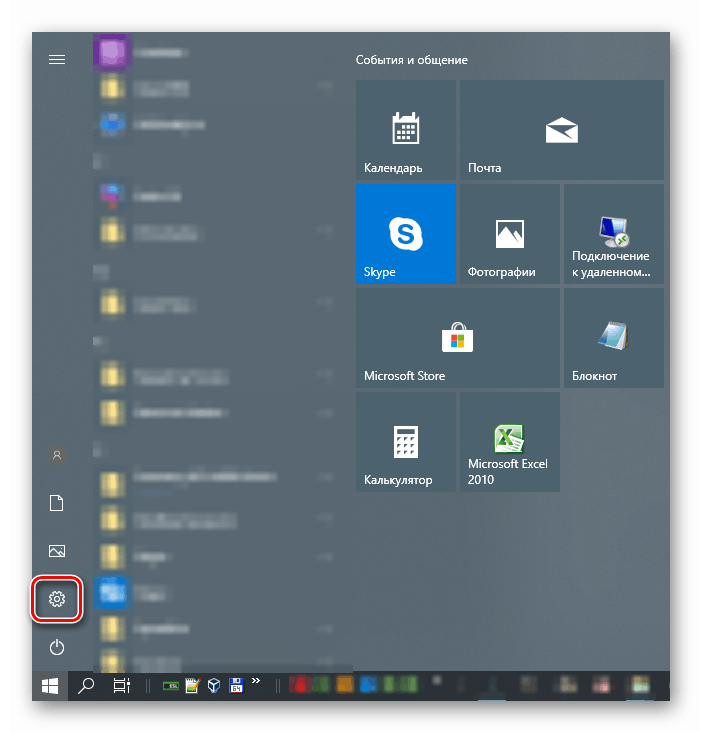
- به بخش "دستگاه ها" بروید .
![در تنظیمات سیستم ویندوز 10 به بخش مدیریت دستگاه بروید]()
- "چاپگرها و اسکنرها" را انتخاب کنید ، سپس از پنجره پایین بروید و به دنبال پیوند "ویژگی های چاپ سرور" باشید .
![رفتن به ویژگیهای سرور چاپ در تنظیمات سیستم ویندوز 10]()
- ما به برگه "Drivers" می رویم ، در لیست ارائه شده ، مورد را با نام چاپگر انتخاب می کنیم و روی دکمه "Delete" کلیک می کنیم.
![انتخاب درایور چاپگر برای از بین بردن ویژگی های سرور چاپ در ویندوز 10]()
- سوئیچ را در وضعیت "فقط حذف درایور" بگذارید و روی OK کلیک کنید.
![انتخاب نحوه حذف درایور چاپگر در خصوصیات سرور چاپ در ویندوز 10]()
- این سیستم به ما هشدار می دهد که اکنون حذف کامل فایل رخ می دهد. ما با کلیک بر روی دکمه "بله" موافق هستیم.
![هشدار درباره حذف کامل درایور چاپگر از سیستم در ویندوز 10]()
مشکلات و راه حلهای ممکن
اقدامات توصیف شده در هر دو روش با استفاده از ابزارهای سیستم ممکن است منجر به این خطا شود:
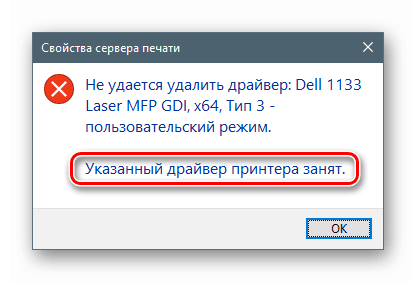
این نشان می دهد که دستگاه ، حتی اگر از نظر جسمی از رایانه جدا شوید ، همچنان "آویزان" در سیستم است. باید به صورت دستی برداشته شود.
- بخش مدیریت دستگاه های پارامترهای سیستم را باز کرده و به برگه "چاپگرها و اسکنرها" بروید (به بالا مراجعه کنید).
- ما به دنبال چاپگر موجود در لیست هستیم ، روی نام آن کلیک کرده و روی دکمه "حذف دستگاه" کلیک می کنیم.
![در بخش مدیریت چاپگرها و اسکنرها در ویندوز 10 به سمت حذف دستگاه بروید]()
- عمل را با دکمه "بله" تأیید کنید.
![حذف دستگاه را در بخش مدیریت چاپگر و اسکنر در ویندوز 10 تأیید کنید]()
اکنون می توانید درایور را حذف کنید.
نتیجه گیری
امروز ما مشکل حذف درایورهای غیرضروری برای چاپگرها را در ویندوز 10 حل کرده ایم. کدام روش استفاده مهم نیست ، زیرا از نظر نتیجه معادل آن هستند. اگر غالباً مجبور هستید نرم افزارهای مربوط به دستگاهها را دستکاری کنید ، منطقی است که نرم افزارهای شخص ثالث را راحت نبینید. اگر می خواهید چاپگر را به سرعت تنظیم کنید ، درگیری ها و خطاها را برطرف کنید ، درایور را مجدداً نصب کنید و موارد دیگر ، بهتر است به ابزارهای سیستم مراجعه کنید.